第1步:收集材料






您需要的材料取決于您要構建的控制器的變體形式以及您可用的構建設備。當我談論WiFi控制器中的“變化”時,這就是我的意思:
您可以選擇為一組或兩組燈構建控制器。單套版本的購買和接線要求略低。
您可以選擇在購買時使用隨燈帶附帶的電源為電子設備供電,也可以通過USB為電子設備供電。使用USB節省大約2美元(假設你有一個USB電源磚和電纜),并略微簡化布線。使用燈的電源為電子設備供電,使得您無需在控制器附近安裝USB電源磚,也可以使用另一根電纜連接控制器。
旋入式接線端子不提供任何功能,完全可選。我個人更喜歡使用可插拔/不可插拔的電源和接地,因此我使用它們。
根據您是否有CNC路由器或3D打印機,材料還有其他差異。該項目可以使用這兩者,但也不需要。
另一個可能影響價格的因素是,通常最好以半批量購買小型電子零件,因此我提供的所有鏈接都會為您提供太多關于價格的信息。當單身購買時,這些小零件往往價格昂貴。看到單個物品的成本是10包裝價格的25-50%并不罕見。如果你想節省一些錢,請隨意購買替代品,但我包括我個人購買的鏈接。
這是完整的購物清單。當我展示如何將所有內容放在一起時,如果在您完成閱讀列表時尚未顯示,那么根據您選擇的變體可以消除的部分將是顯而易見的。如果您制作項目的“完整”版本,則需要:
(1)ESP8266-12E(NodeMCU)開發板。我以12美元的價格購買這些產品,售價12美元(亞馬遜鏈接)這些東西很棒。當這個項目結束時你會想要額外的樂趣,所以訂購2包。 如果你知道你想要使用很多這些電路板(可能是在其他項目上),最好以10美元的價格購買它們,價格為43美元(亞馬遜鏈接)或5包,價格為25美元。 (亞馬遜鏈接)
(1)5V穩壓器。 8包,8美元。 (亞馬遜鏈接)
(1)電壓調節器的散熱片。 10美元10美元(亞馬遜鏈接)電壓調節器的散熱器本身就是電壓調節器價格的兩倍,但不要跳過散熱器,否則你就不會有很長的項目!
(1)10μf電容。不要購買單獨的電容器。如果你需要一些,找一個分類。 (亞馬遜鏈接)
(1)1μf電容器
(8)N溝道MOSFET。 10包17美元(亞馬遜鏈接)
(2)螺釘式接線端子(可選)。 10包10美元(亞馬遜鏈接)
烙鐵(亞馬遜鏈接)和一些焊接(亞馬遜鏈接)。如果這個項目讓你感興趣,你可能已經有了這些。您可能還想選擇一些Rosin Paste Flux(亞馬遜鏈接)。我會進一步談談這個問題。
線。我強烈推薦專門為這些燈組制造的5股電纜。 (亞馬遜鏈接)10米的電線是11美元。否則,#22 gauge附近的東西是合適的。你不需要很多長度,但是你需要相當多的線索。這就是為什么5股電纜非常適合這種特殊應用。如果你對各個股線進行布線,它會變得非常難以駕馭。
(1)12V,5A(或更多)電源或(1)可用的USB電源插座和USB micro-B電纜。您可以使用燈條附帶的12V電源同時為燈和WiFi控制器供電。如果沒有那個電源或者你需要另一個電源,它們每個大約10美元。 (亞馬遜鏈接)在大多數情況下,燈光附帶的電源就是您所需要的。任何12V,5A電源都可以。 如果您的燈條帶有24V電源,請檢查您的電壓調節器的規格,以確保您沒有超過其限制。我上面連接的電壓調節器額定電壓高達35V,所以沒問題。
使電子設備永久化的方法
(2)空白銅 - 包層PCB 如果你可以制作定制PCB (亞馬遜鏈接)50塊板23美元,或
(2)小穿孔板(亞馬遜鏈接)25美元6美元,或
(2)小型條形板,(亞馬遜鏈接)2美元8美元,或
您可以在面包板上執行此操作,但這不是永久性的。我提供的面包板圖像是為了有效地顯示接線圖 - 不作為電子產品如何永久保留的一個例子。
液體電工膠帶(可選的)。 (亞馬遜鏈接)7美元如果你從未使用過這個東西,那就太棒了。實際上,無論你是否使用它都很棒。這是保護LED燈條上焊點的最佳方法 - 如果您需要這樣做的話。你不可以。當我們到達那里時,我會介紹它。不要讓任何人告訴你有更好的方法來保護這些連接。沒有。無論你是否需要這個項目,你都可以找到這些東西的用途,所以買一些。你不會后悔的。
電路板虎鉗(可選)。 (亞馬遜鏈接)12美元焊接電路板如果你在工作時沒有東西固定它們可能會很棘手。如果你在生活中多次焊接PCB,你會需要一個PCB虎鉗。
剝線鉗(可選)。我說“可選”,但沒有一個你會很痛苦。有很多選擇 - 非常便宜到非常昂貴。我為我花了大約20美元,而且我無法為那些接近這個價格的東西提供更高的推薦。它是自動調節的,可以同時剝去這五根線。如果你在市場上買剝線器,那就買這個吧。 (亞馬遜鏈接)這是一個真正的名牌,一切。
鉤環(魔術貼)扎帶(可選)。 (亞馬遜鏈接)我使用這些來保護電線。我喜歡這些超過拉鏈,并喜歡有很多它們。
超級膠水(可選)。 (亞馬遜鏈接)。我用超級膠水固定螺絲固定端子。我更喜歡Gorilla Glue Gel,但任何“超級膠水”都應該有用。
#4 - 1/2“木螺釘(可選)。(亞馬遜鏈接)我設計我的塑料零件和PCB用#4木螺釘固定,因為它們可以很好地”咬合“木材和塑料。
雙面膠帶(可選)。(亞馬遜鏈接)當我使用CNC路由器時,我用它來固定安裝板的電源并固定我的工件。
如果你在市場上買一臺CNC路由器,這就是我使用和推薦的那種。(亞馬遜鏈接)。你不需要有一臺CNC路由器來完成這個Instuctable
如果你我正在尋找3D打印機,這是我的。(亞馬遜鏈接)同樣,這不是完成這個項目所必需的。
最后,如果你想控制器,你知道,控制一些東西,你‘需要一套燈。(亞馬遜鏈接)$ 23 請記住,“控制兩組燈”并不意味著你必須購買兩串燈。這些燈條專門設計為被切割和焊接,所以你可以創建幾個d僅購買一套燈具(可單獨控制)燈條。例如,我目前有一組燈分為九個單獨的部分。主要的警告是你需要知道每個條帶是如何通電的,因為購買“一卷”燈只能給你一個電源。單個電源可以處理位于一起的多個條帶,但顯然無法為兩個不同的房間彼此供電。您可以使用任何標記為“5050 SMD”的燈組。那些我要接線的是“RGBW”或“RGBWW”,其影響是我想要控制的每個燈組需要四個MOSFET。如果您的燈是RGB,每組燈只需要三個MOSFET - 每種顏色一個MOSFET。你是否得到一套防水燈與這個項目無關,但可能與你需要這個控制器的任何項目有關。
就獲取和使用軟件而言,你需要:
以下之一:
Android設備和訪問Google Play商店,或
如果您是React Native開發人員(或者只是想查看代碼),您可以從源代碼安裝該應用程序。你需要的一切都在github上。 (鏈接)
Web瀏覽器。任何人都應該工作。這些工具都兼容IE6!
Arduino IDE安裝并正確配置為將草圖加載到ESP8266開發板上(我將覆蓋它)
一個定期的WiFi網絡密碼驗證(沒有開放/不安全的接入點,也沒有登錄網關)
希望你的設備合理,所以讓我們為電子設備接線。
第2步:連線(控制器優先)
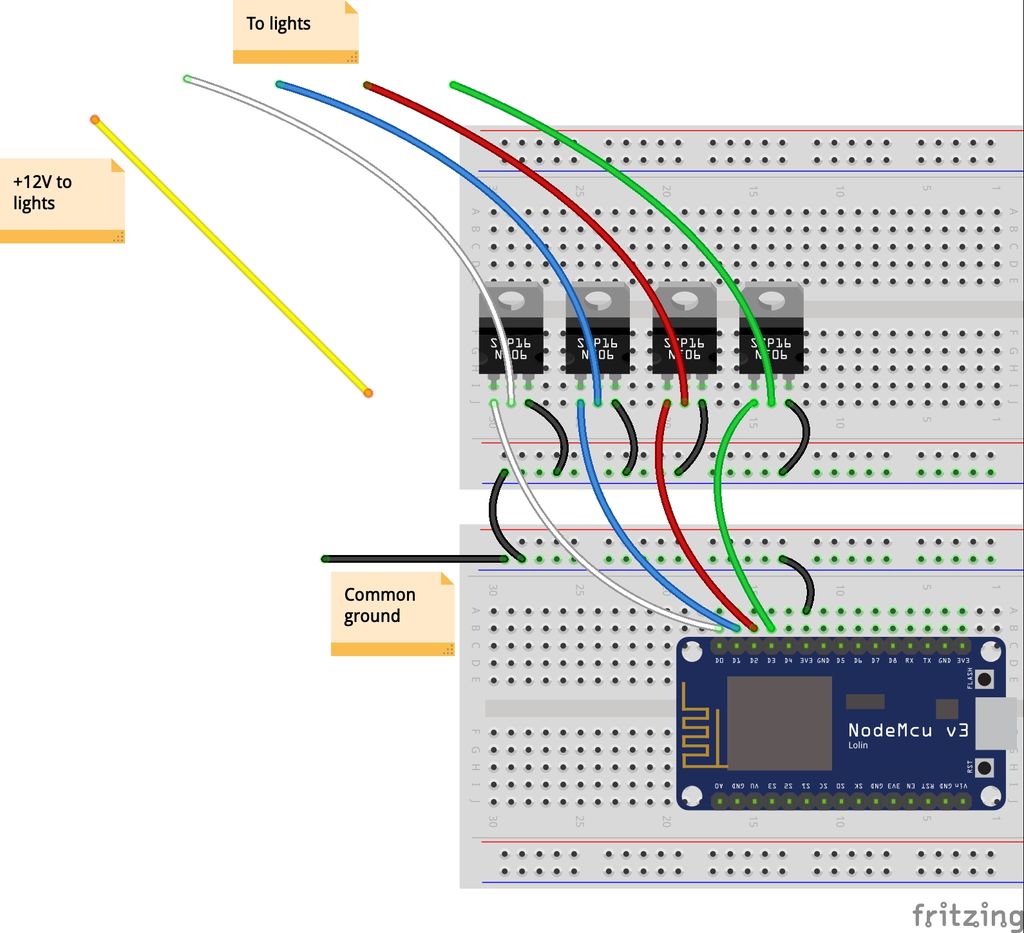
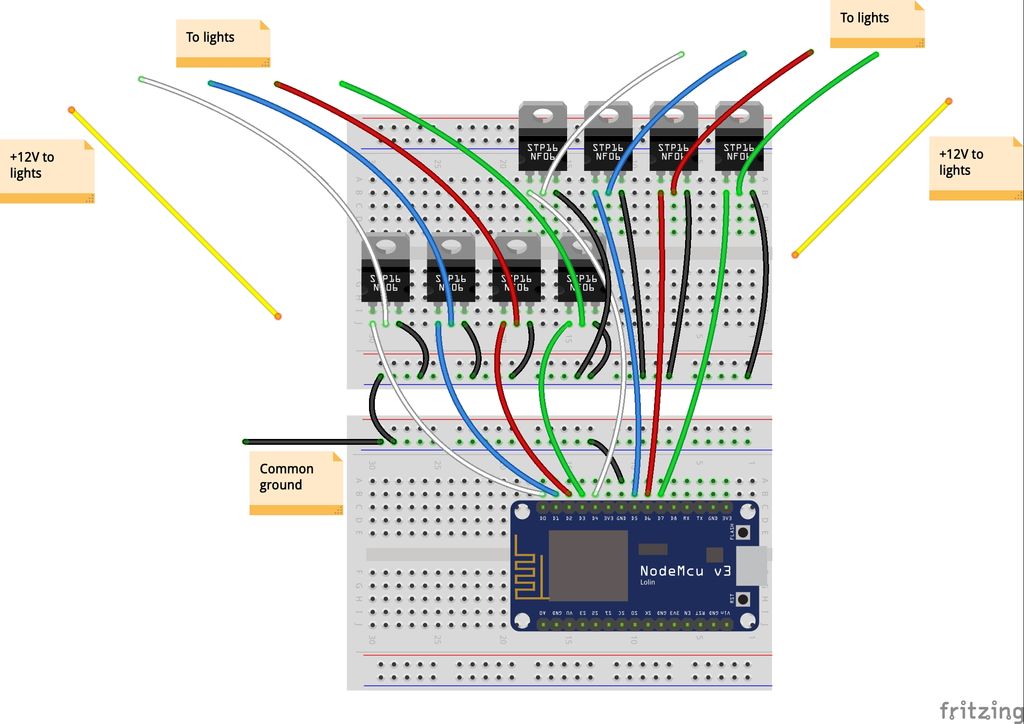
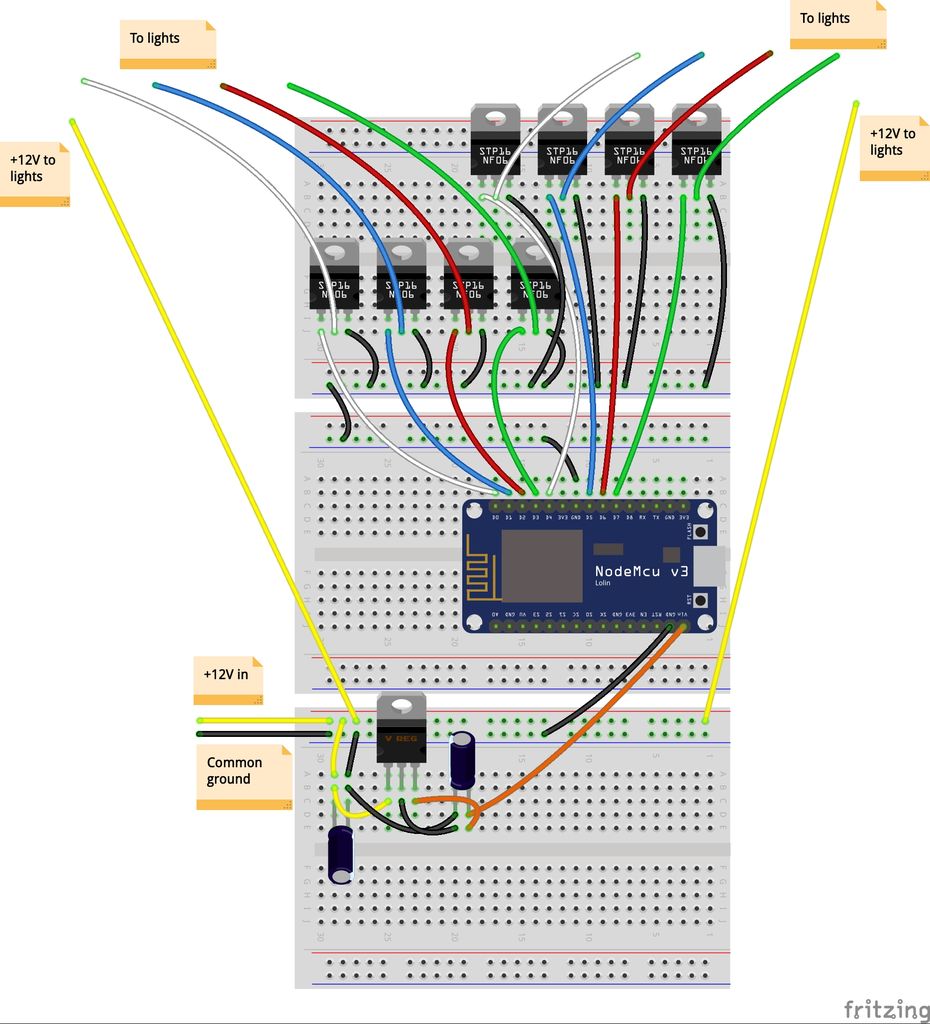
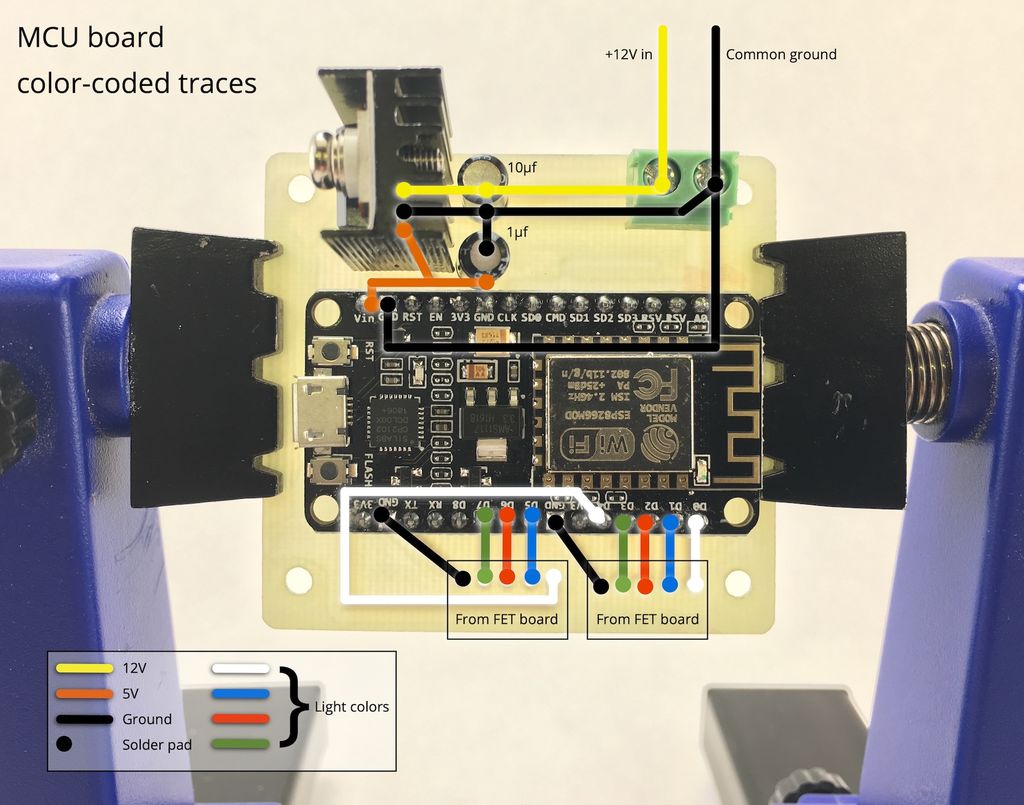






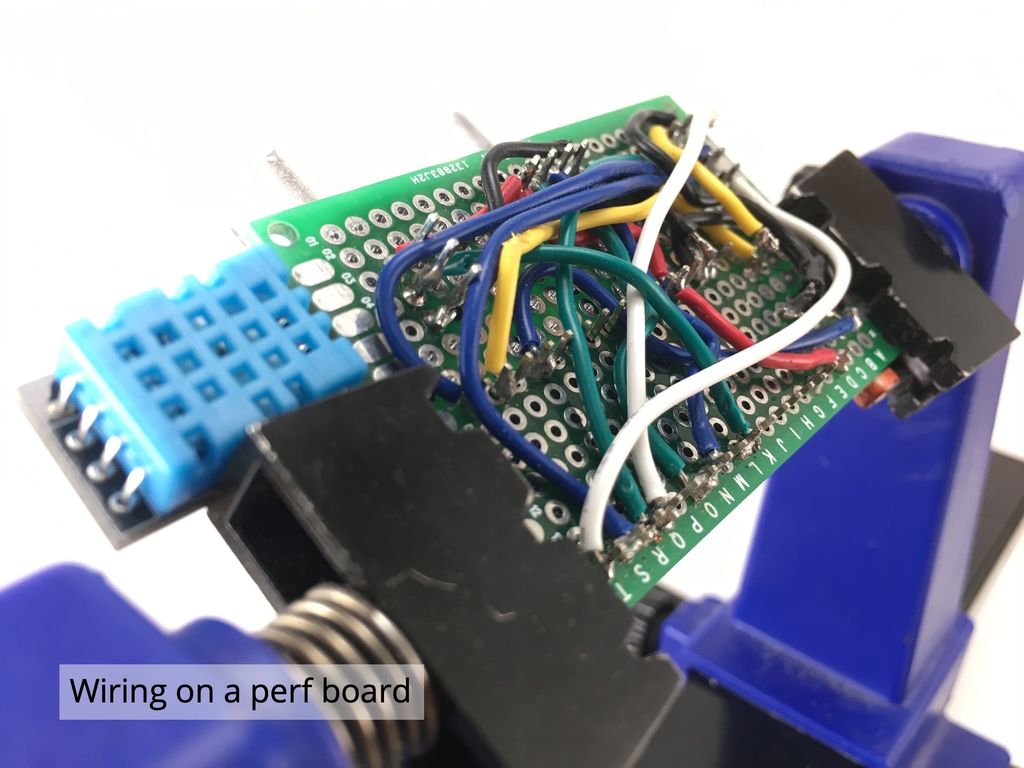





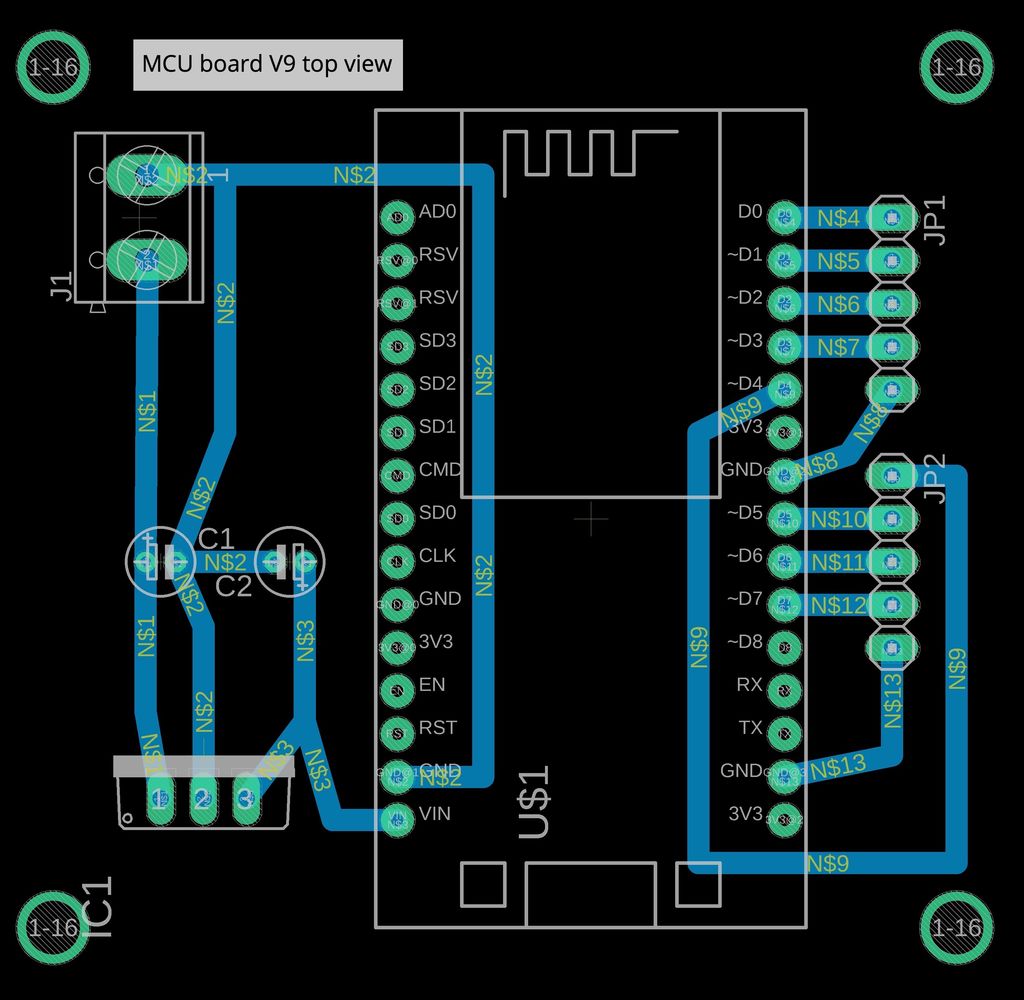

WiFi控制器的大腦是微控制器開發板,一般指的是作為“ESP8266”。我最近使用的是特定型號ESP8266-12E。 (亞馬遜鏈接)
如果您熟悉Arduino開發板,而不熟悉ESP8266,那么您并不孤單。那是因為從技術上講,這不是Arduino板。它是一個“NodeMCU”控制器。雖然Arduino開發板和NodeMCU控制器之間存在細微的技術差異,但實際上,您可以將ESP8266-12E視為內置WiFi的Arduino開發板。重要的是,Arduino IDE可以像任何其他Arduino板一樣被強制對待它,正如您將會看到的那樣。 為了保存字,我將在整個Instructable中將微控制器稱為“ESP”或“MCU”板。是的,我知道這意味著我在某些情況下以技術上不正確的方式提及它。
為什么這而不是“正常”的Arduino?當我第一次開始玩微控制器開發板時,幾乎所有的“Arduinos”都玩得很開心。但是我幾乎在創建的每個項目中都有一件令人痛苦的事情 - 添加WiFi。這要么有點貴(得到帽子/屏蔽)或者相當困難(來自“NRF24”無線收發器的七線連接,加上一堆庫和實現你自己的WiFi堆棧)。我最喜歡用于開發的主板是Arduino Nano,每個單元的成本約為4美元。然后我以每臺約1美元的價格添加了NRF24收發器。然后我花了幾個小時布線并讓軟件工作。 ESP8266售價約為6美元,擁有WiFi所需的一切。作為獎勵,當您使用ESP8266時,實現WiFi堆棧只需要包含正確的庫文件并添加大約20行代碼。我可以開始編寫我的應用程序,而不是與WiFi代碼搏斗。這是“各方面都更好”的情景。額外的1美元除外。 如果您購買10個裝的ESP板,每個售價約為4.30美元,那么如果您批量購買,您將節省資金。(亞馬遜鏈接)
如果我要使用Arduino Nano的路線,這個Instructable將是關于如何連接NRF24收發器和設置WiFi堆棧。 “LED燈條”的東西只是它的一小部分。
我在此步驟的圖像中顯示的第一個面包板視圖是描述我如何為一組燈連接控制器。我將圖像分成多個面包板,這樣您就可以更清晰地了解線路。為了滿足我的OCD需求,我希望輸入/輸出引腳(D0,D1,D2 。.)的順序遵循與電線和燈相同的順序,即白色,藍色,紅色,綠色。然而,我的OCD提出了一個有效的論點:如果你在項目的所有階段保持一致且已知的順序,那么你就不太可能犯錯誤。由于燈具和電纜的制造商都選擇了WBRG作為序列,因此堅持使用可以減少混亂。
為了清楚說明如何連接,第一張圖像顯示了控制器的最基本形式。具體做法是:
不存在電壓調節器,因此必須通過USB供電。
這將控制一串燈光
這是第一張圖片中的英文版接線:
將燈的電源接地連接到ESP的地面,形成“公共接地”
連接W,B,R的每個左側引線,分別對ESP的引腳D0,D1,D2和D3施加G MOSFET
將W,B,R和G MOSFET的每個右側引線連接到公共地
將W,B,R和G MOSFET的中心引腳連接到燈條上的相應引線
將+ 12V電源連接到燈條上的相應引線(通常標記為+ 12V) ,經常用黑線連接 - 非地線的最不幸的顏色選擇!)
第二個圖像增加了第二組燈。只需重復第一張圖片中的內容,除了:
將第二組W,B,R和G MOSFET的每個左側引線分別連接到ESP的引腳D4,D5,D6和D7。
顯然,MOSFET的中心引腳會進入不同的燈組。
第二組燈需要自己的電源。假設您總共沒有超過10米的燈光,您可以將第一組燈光的功率分開來為兩個燈泡供電。
第三個圖像構建在第二個。你已經有一個可以處理兩串燈的控制器。 現在您正在添加電壓調節器,以便您可以使用為燈條提供的電源,并且無需在附近安裝USB電源。
將輸入+ 12V輸入連接到10μf電容的正極引線,然后連接到穩壓器的左側支路
將輸入地連接到10μf的負極引線電容器和1μf電容器的負引線,然后到電壓調節器的中心支路。
將穩壓器的右側支路連接到1μf電容的正極引線,然后連接到ESP的Vin引腳。沒有USB就可以供電!
重要提示:您需要使用ESP8266板的USB端口將Arduino代碼加載到它,無論您選擇構建哪種版本的電子產品。如果你制造的是帶有穩壓器的版本,你需要知道,如果ESP板通過其Vin引腳供電,同時它也連接到USB,那么永遠不會就可以了。 ESP板將立即死亡,很可能以非常戲劇性的方式死亡。在插入USB端口之前,請務必確認已切斷Vin針腳的電源。每一次。
作為接線圖的替代視圖,此步驟的第四,第五,第六和第七個圖像顯示了我為此項目生成的每個定制PCB上存在的布線跡線。第四和第六張圖像采用顏色編碼,以便更容易識別特定痕跡的目的。
現在你已經有了接線圖,你需要決定如何實際接線。您有兩種選擇,一些注釋適用于這兩種選擇。這兩種方法是:
定制印刷電路板
如果您有CNC路由器,這是可行的方法,或
還有其他生產定制PCB的方法,或
Perf板或帶板。
我還在面包板上添加了一些原型設計說明。
方法1:使用CNC路由器制作自定義PCB。下載此步驟底部的CNC路由器zip文件并解壓縮文件。使用包含的gerber和excellon文件為您的CNC路由器生成位和gcode的工具路徑,并且您將專門為此項目提供PCB(圖中的幾個圖示為此步驟)。如果您有CNC路由器并且之前沒有切割PCB或者不知道如何生成自己的刀具路徑,請查看我的Instructable主題。這個過程確實需要自己的Instructable,這就是我寫一個的原因。這也是為什么我不能在這里提供所有這些細節。到目前為止,這是最好的方式,如果它是你的選擇。如果它不適合您,請跳至方法2。
如果您制作我提供的PCB并且想要使用我制作的盒子來包含它們,請沿著帶有圓角的邊界框將PCB切割出工件,邊緣為3 mm。我使用FlatCAM為我的路由器生成gcode,并且在我之前的Instructable的第5步中提供了針對此特定板切口的完整說明。第4步中介紹了FlatCAM設置。(Instructables鏈接)
你會在圖片中注意到我把它分成兩塊PCB--一塊用于微控制器及其相關元件,另一塊用于MOSFET。我無法找到與微控制器在同一單層PCB上的8個MOSFET的非交叉跡線路徑,而我最有限的經驗讓我想象的最簡單的解決方案是將其分成兩塊板并“跳線”董事會在一起如果您將此作為穿孔板/剝離板項目,交叉導線無關緊要,您應該能夠將所有這些都安裝到一塊PCB上。但是,如果你按照我的方式分割它,它可以幫助你保持井井有條。
對于為控制器制作電子設備的方法,實際上沒有太多指示。你需要做的將是非常明顯的。一旦你有了PCB,用組件填充它們(參見上面的第四到第七張圖像),將引腳焊接到適當的焊盤,然后用跳線將兩個PCB相互連接。我是通過將電線直接焊接到電路板上來實現的。
從第六張圖中注意到,從MOSFET流出的導線到燈的順序(指示每個MOSFET的光的顏色,嗯,將其MOS放在其上)。還要注意從FET板出來并進入MCU板的電線順序(第六張圖像),以及進入MCU板并來自FET板的電線順序(第四張圖像)。如果你搞砸了這些,你將能夠在以后的軟件中糾正錯誤,但如果你按照顯示的順序保持它們會更直接。我打算讓ESP和ESP上的引腳遵循與燈光相同的顏色序列 - W,B,R,G。為了使所有走線正確出來,從FET板出來的跳線是按此順序:白色,藍色,黑色(地面),綠色,紅色。在連接該部件時請參閱圖片。
如果您正在為此項目制作帶有CNC路由器的PCB,我會為您準備一些最終說明:
由于“從經驗中學習”,我所做的一件事就是將擰緊的接線端子粘接到PCB上。 (亞馬遜鏈接)一個很好的選擇是跳過接線端子并將所有這些導線直接焊接到PCB上,但我經常后悔沒有在我的項目中輕易插拔/拔掉電源和接地。接線端子會受到很多濫用,因為你經常需要對它們進行真正的調整以使它們能夠控制所有東西。經常將它們擰下來所需的壓力會導致焊點松動。我甚至將它從PCB上剝離銅(從表面撕掉銅)!當我將一滴超級膠水添加到接線端子上并將其安裝到PCB上時,特別關注的問題就消失了。
現在,我將用于燈條的MOSFET的輸出留作裸端電纜。我發現將單獨的電纜焊接到燈上更容易,然后使用線螺母(暫時)將燈電纜與FET板電纜連接在一起,或者將電線焊接在一起,并用液體帶和熱縮管(永久地)保護焊點。/p》
如果我使用相同的電源磚為電子設備和燈供電,和我使用標準的5股電纜連接到燈,我將黑線連接到+ 12V其中一個PCB上的連接器。 通向燈光的黑色電線用于供電,而不是接地!請參見上面的最終照片。
方法1b。有一些方法可以生產沒有CNC路由器的定制PCB ,但我沒有任何個人經驗。您應該能夠使用我在此步驟中提供的文件,并將其應用于任何數量的PCB生產方法。在Instructables.com上搜索“自定義pcb”,你會發現有很多方法可以制作定制PCB,而且大多數都不需要CNC路由器。這個Instructable對我來說特別有意思,因為它使用相對良好的蝕刻劑:( Instructables link)如果你以另一種方式生產定制PCB(除了使用CNC路由器),只需按照上面的步驟,從第二段開始,你制作了PCB之后。
方法2:如果你不能生產定制PCB,可以選擇穿孔板或帶板。它們不是壞的,它只需要一段時間。只要你不經常這樣做,你就不會后悔。這是一個有趣的周六項目。
在帶狀板(也稱為“可焊接面包板”)上連接這個項目比在穿孔板上更容易,但是帶狀板要貴得多(無論如何都是好的)。如果使用條形板,請將ESP8266放置在靠近電路板中間的位置,確保清除連接相對引腳的走線,然后繞過它。幸運的是我的工作 - 但不幸的是,這個Instructable - 我的進展直接從穿孔板到CNC路由器上的定制PCB,所以我沒有任何帶板示例來展示,我沒有任何經驗分享。我建議在YouTube上搜索使用條形板的示例。關于這個主題有很多視頻。
我也沒有在perf board上執行這個特定項目的任何例子,我也不打算做任何事。我被寵壞了。看一下這個步驟頂部的圖片,看看我在perf board上做過的一些項目的例子。你有接線圖,所以在穿孔板上布置你的組件,以便你知道所有東西將在哪里,然后開始焊接。
我發現當我從具有最多潛在客戶的項目開始時,穿孔板上的布線是最簡單的。我首先將它的一條或兩條腿焊接到電路板上(沒有任何電線)將它固定到電路板上,然后在它周圍添加元件。將元件添加到電路板后,找出其引線需要去的位置,測量并剝去適當長度的電線,然后將引線焊接在一起。您擁有的電線越多,越容易進行單獨連接(特別是在添加更多電線時),但更長的電線會增加焊點意外碰撞的風險。盡量保持電線盡可能短,同時能夠舒適地工作。
按照接線圖和相同的基本原則連接定制PCB的所有內容,您將擁有此項目的穿孔板版本。請把照片發給我!
無論您選擇哪種施工方法,都會有一些特殊注意事項適用于布線:
完成后,從穿過PCB或穿孔板的引線上修剪多余的金屬,以清理工作并降低意外短路的風險。
我建議不修剪ESP8266電路板引線上多余的金屬,因為它們很厚,容易損壞剪線鉗。此外,切斷它們所需的力量導致焊接點在我過去松動。只要留下它們,并且在安裝它們時要小心它們下方的物體。
這些ESP8266引腳特別難以焊接,因為它們非常厚,并且它們所連接的板專門設計用于散熱。焊料根本不會在這些引腳或任何接觸它們的東西周圍“流動”。為了很好地焊接這些并降低對項目其他部分造成熱損傷的風險(不是為了散熱),在焊料中加入一些松香膏助焊劑。 “松香芯焊料”中沒有足夠的松香來完成這些針腳的工作。自從當地Radio Shack消亡以來,這個東西在當地很難找到,但你可以在網上找到它。 (亞馬遜鏈接)這與水管工的松香膏助焊劑不同。如果您在五金店找到標有“Rosin Paste Flux”的產品,那可能不是正確的選擇。閱讀標簽。如果它是錯誤的類型,它幾乎肯定會明確說明它不是用于電氣用途。 雖然通常不需要,但在焊接電容器時使用松香膏助焊劑會為您提供助焊劑。
如果您想使用12V電源為燈,ESP或兩者供電隨燈一起提供的電源,只需從電纜末端切下槍管并剝去一小段電線。第九張圖的結尾顯示了我是如何準備電源的,并且還展示了我如何使用雙面膠帶將電源安裝到一塊木頭上以及如何擰緊電子設備外殼。這樣可以保證一切安全。關于它的更多細節如下。
方法3:面包板。如果您愿意,可以這樣做來構建原型,但不要想到面包板如果你想要保留和使用的東西,作為你的最終構建。如果您正在制作面包板原型,只需將其與步驟頂部的圖像完全匹配即可。
接下來我要做的就是包含并保護電子設備。如果您已經制作了我提供的PCB并擁有3D打印機,您可以下載下面的STL文件并打印我為這些電路板設計的。該文件也可在Thingiverse(Thingiverse鏈接)獲得。如果您有3D打印機(并且能夠制作定制PCB),這是最佳選擇。這種情況在塑料方面非常堅固,看起來不錯。如果您有CNC路由器但不是3D打印機,您可以下載下面的Fusion 360文件,生成工具路徑,并用木頭制作相同的箱子。這也很酷,但是那個厚度的木頭比塑料稍微脆一些。一旦外殼得到保護,它就非常堅固,但在保護之前要小心。
3D打印(或CNC路由)機箱正面的切口用于鉤環(魔術貼)電纜扎帶或拉鏈,以確保電線牢固。我強烈推薦鉤環電纜扎帶。 (亞馬遜鏈接)。我強烈反對使用拉鏈。除非你想要咆哮,否則我們應該繼續前進。表殼底部的孔用于#4木螺釘。定制的PCB在角落處有切口,可以使用#4 -1/2“木螺釘將其固定在表殼上。(亞馬遜鏈接)
如果您沒有3D打印機或CNC路由器,我建議您找到一個非導電表面(木材很棒)并以任何方式將板安裝到其上。在穿孔板上,我喜歡用鉆床在角落鉆小的安裝孔,然后我可以把板子擰成一塊木頭。 順便說一句,最好在用組件填充電路板之前鉆一些安裝孔。
您需要以某種方式包含電子設備。從長遠來看,這些項目中最容易失敗的是移動的部分,因此,盡可能保證工作的長久性對于工作的持久性非常重要。
你現在應該有一個正確的有線WiFi控制器。如果您想測試它,請隨意跳到有關加載Arduino代碼的部分。對我來說,首先覆蓋燈的布線似乎更合乎邏輯,這就是下一步。
步驟3:連接燈



如果您只連接一個或兩組燈,你不需要焊接到燈條上。這可能是一種解脫。焊接這些燈條并不困難,但確實需要相當高的精度。
如果您只制作一套或兩套,請查看上面的第二張圖片。只需在中間的某處切割燈條,切斷已經連接到燈光前后的連接器,剝去電線的末端,然后就可以將它連接到控制器了。而已。只需將燈連接到控制器上的相應引線,即可完成此步驟。繼續前進。
如果您需要兩組以上的燈,或者您已經“收獲”了制造商的電纜末端,您需要將電線直接焊接到條帶上,這可能只是一點點棘手。關于這個話題已經有了非常好的Instructable,所以我將遵從它。但在此之前,我希望您在查看這些說明時能夠記住一些注意事項:
焊接完成后,使用歐姆表測試您是否意外連接了相鄰的焊盤。只需觸摸歐姆表引線到第一個和第二個焊接墊,以驗證它們之間沒有連續性,然后是第二個和第三個,第三個和第四個。..很容易錯過(看不到)雜散的電線,只需幾秒鐘就可以確認沒有發生壞事。
特別注意他的布線,因為他看起來顏色搞砸了。實際上“錯誤”的是他的燈條的引線順序與典型不同,但5股線是正常的。他還有這些燈的24V版本,我從未使用或購買過。
強烈建議:使用液體膠帶代替使用熱縮管來固定連接(靠近Instructable末端)。 (亞馬遜鏈接)您的連接將具有明顯更好的隔離,并且將更加安全。我包括了圖片,但是如果您之前沒有使用過液體膠帶,那么這個過程非常簡單:
將“Glob”放在裸露的焊點上,讓它浸入所有的縫隙中。保留下面的東西(紙袋,上周的報紙,抹布等)。涂上厚厚的外套。一點滴就可以了。這就是為什么一次性物品在它下面的原因。確保焊接的所有東西都完全被覆蓋,并且不可見,甚至一點點。穿上它。它不會那樣。
讓它干燥至少3-4小時。當它干燥時,它會收縮,并且會緊緊纏繞在你的電線周圍。這很好!你的焊點實際上是粘在一起的,并且一層橡膠( - 物質)隔離了液體能夠滲入的每個地方。除了故意或暴力行為或者可能切斷連接或導致短路。
3-4小時后,再加一層涂料,讓其干燥。這種外套可以更薄。它不需要滲透到任何東西 - 它只是密封和保護第一層。在第二層干燥后,它就可以使用了。
完成所有這些后,這里是鏈接(鏈接到Instructable)
一旦你接到燈的電線,只需將它們連接到你從FET板上出來的相應引線,確保連接(電線螺母,焊接+熱縮等),你就是完成布線。
現在您已準備好開始加載軟件了。我們首先將Arduino代碼加載到ESP板上。即使在安裝移動應用程序之前,這也可以使您的燈光運行并進行所有測試。
第4步:加載Arduino代碼


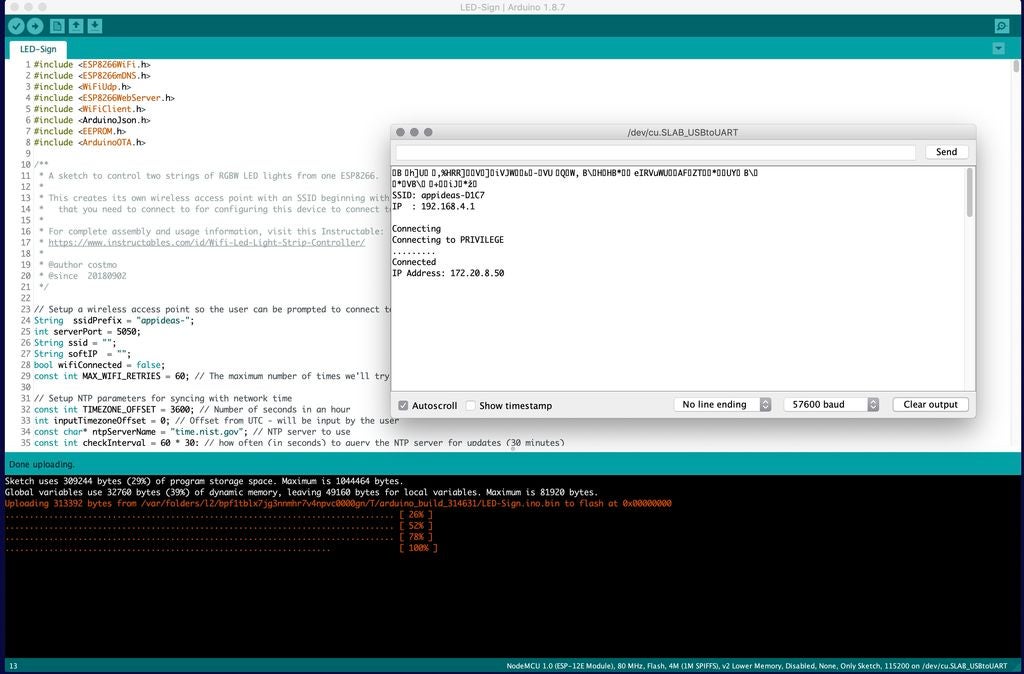

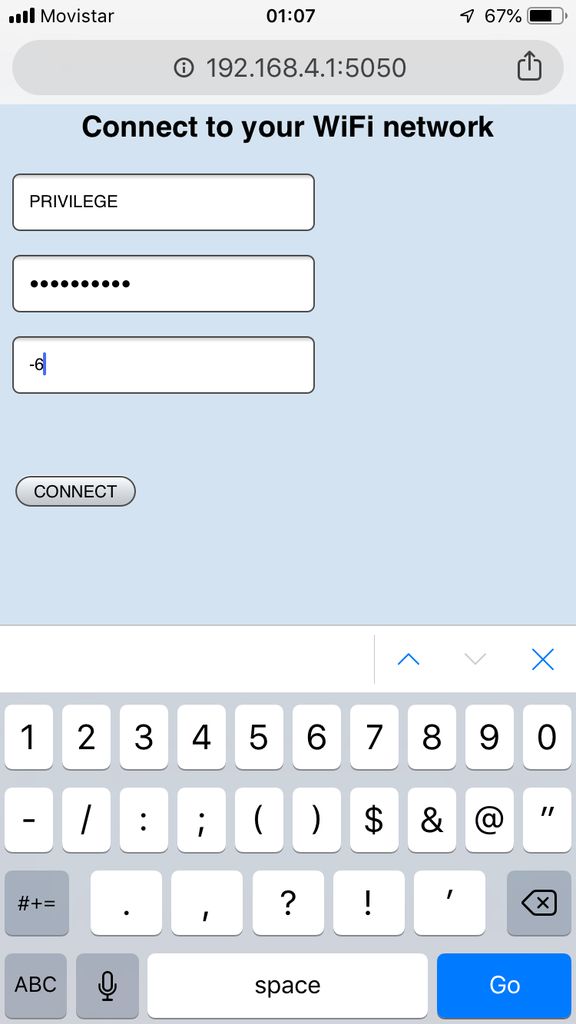

獲取,安裝和設置Arduino IDE。 如果您已經安裝了Arduino IDE并設置為使用ESP8266板,請下載下面的ZIP文件,解壓縮,然后將包含的草圖加載到ESP上。否則,從這里獲取Arduino IDE并安裝它。通過Arduino IDE識別ESP板有幾個步驟。我會用簡潔的要點給他們。如果您想要完整解釋您正在做什么以及為什么,您可以在這里閱讀。
打開Arduino IDE并單擊文件》首選項(在macOS上,這將是Arduino IDE》首選項)
將此地址放入Additional Boards Manager URL框中:
http://arduino.esp8266.com/stable/package_esp8266com_index.json
單擊確定
返回主Arduino IDE屏幕,單擊工具》板》板卡管理器。..
搜索“esp8266”,找到后,單擊“安裝”并關閉“板卡管理器”窗口
單擊工具》板,然后選擇NodeMCU 1.0(ESP8266-12E模塊)
單擊工具》端口并選擇ESP板所連接的USB端口
您需要在不同類型的Arduino板和開關上進行開發時執行最后兩個步驟回到ESP8266。剩下的只需要做一次。
要編譯此草圖,您需要將一些庫加載到IDE中,因此單擊Sketch》 Include Library并單擊ESP8266WiFi。您需要以相同的方式加載以下庫(單擊Sketch》 Include Library,然后單擊庫名稱):ESP8266mDNS,ESP8266WebServer,WiFi,ArduinoJson,EEPROM,ArduinoOTA。如果您沒有看到任何這些庫在庫列表中,您可以通過單擊草圖》包含庫》管理庫并搜索庫名稱來找到它。找到后,單擊“安裝”,然后再次執行這些步驟以將其包含在草圖中。
編譯代碼并將其發送到電路板。 在此之前,如果您安裝了穩壓器,請確認ESP板的Vin引腳沒有電源。 下載zip文件包含在此步驟(下面)中,并將其解壓縮或在github上獲取。通過USB將ESP板插入計算機,通過“工具”菜單選擇正確的板和端口,然后單擊“上載”按鈕。觀察控制臺,稍后將加載代碼。如果要查看設備正在記錄的內容,請打開串行監視器并將波特率設置為57600.草圖不是很繁瑣,但它會顯示一些狀態信息,例如設備的IP地址。
要將控制器連接到您的網絡并進行配置:
打開控制器電源
在計算機或移動設備上,連接到控制器創建的WiFi網絡。它將創建一個SSID以“appideas-”開頭的網絡(上面的第四張圖片)
打開網頁瀏覽器并轉到http://192.168.4.1:5050
提供連接到網絡的憑據,然后單擊CONNECT按鈕(上面的第五張圖片)
獲取分配給控制器的IP地址
下面是您的示例網址可用于測試來自網絡瀏覽器的燈光
安裝完應用后,您將無需再次使用網絡瀏覽器。
許多Instructable逐行完成代碼并解釋代碼正在做什么。我不打算這樣做。有很多代碼,而且有點復雜。如果要詳細解釋,將代碼縮小為普通英語需要很長的時間。它只是一個典型的單用途Arduino草圖。對于那些想要查看源代碼的人來說,存儲庫在這里(github鏈接)和Arduino文檔在這里(鏈接)。我認為解釋它在功能上的作用比通過源代碼逐行進行更合適。
當設備開機時,它會打開所有指示燈并初始化WiFi。
如果它所連接的最后一個網絡可用,它將重新連接并從NTP服務器獲取當前時間
如果它所在的最后一個網絡無法訪問,或者它已有從未連接到WiFi網絡,它變成了一個SSID以“appideas-”開頭的WiFi接入點
當它處于“接入點模式”時,它將創建自己的專用網絡。在Access Point模式下,URL http://192.168.4.1:5050將顯示一個允許您輸入網絡連接憑據的網頁。
連接到網絡后,接入點將消失,您很可能會自動重新連接到家庭網絡。此時,您需要確定家庭網絡中設備的IP地址。對不起,這部分還不容易。如果您知道如何訪問WiFi路由器的DHCP設備列表,則WiFi控制器將顯示在其上,其設備名稱包含“esp”以及設備的接入點SSID中“appideas-”之后的四個字符。 Arduino串行監視器還將顯示設備的分配IP地址。
既然WiFi控制器在您的網絡上,它將離開接入點模式并在ESP板上運行的小型API服務上偵聽命令。安裝應用程序后,您將不需要這些奇怪的Web瀏覽器交互。這僅用于測試。以下是一些示例(當然,您需要將“10.0.42.231”替換為加入網絡時分配給WiFi控制器的IP地址):
http://10.0.42.231 :5050/status
http://10.0.42.231:5050/control?c=all&p=first&l=100
http://10.0.42.231:5050/control?c = all& p = first& l = 0
http://10.0.42.231:5050/control?c=red?p=first&l=75
http://10.0.42.231:5050/network-status
API服務器響應的所有命令都記錄在github頁面上(鏈接)
在初始化期間,ESP進入Overt-the-Air(OTA)更新模式。如果您想安裝更新,這將允許您通過WiFi網絡發送Arduino代碼。一個有趣的副作用是,您可以單擊Arduino IDE中的工具》端口,它將顯示您設備的IP地址。如果您不確定如何從WiFi路由器的DHCP設備列表中獲取設備的IP地址,這可能是找到它的最簡單方法。
這涵蓋了Arduino代碼。現在又開始了另一種樂趣。
步驟5:安裝移動應用程序(可選)
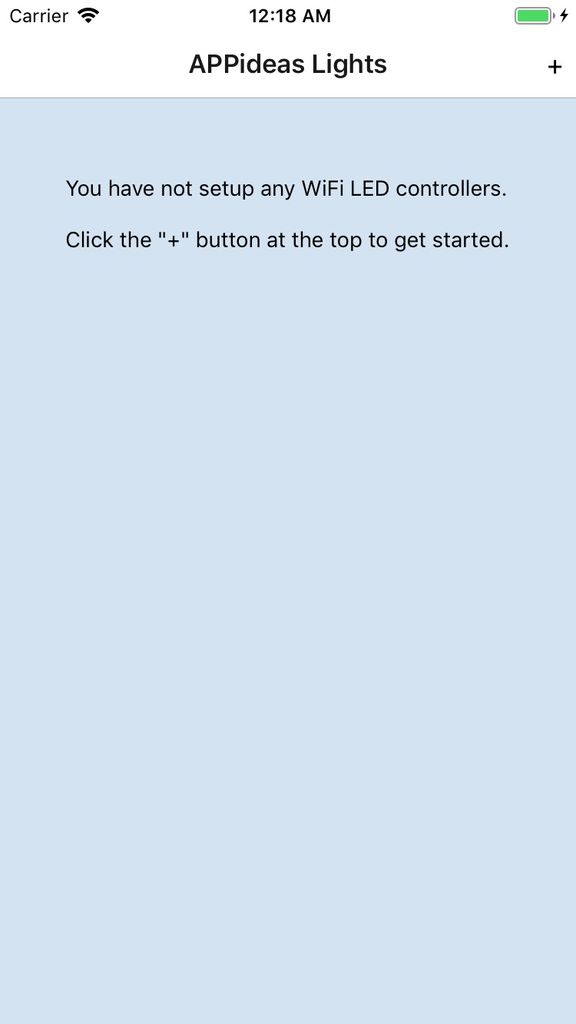
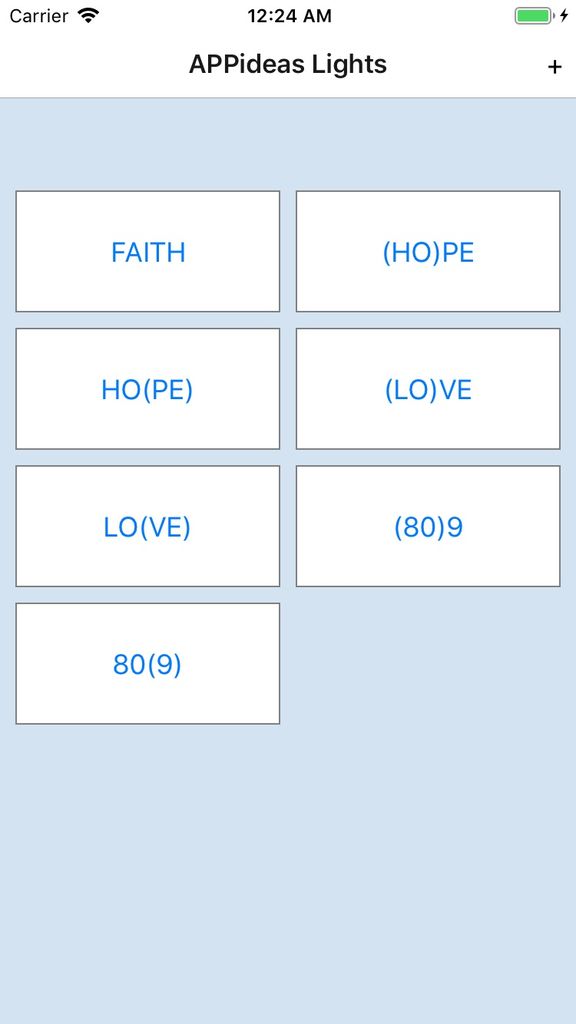

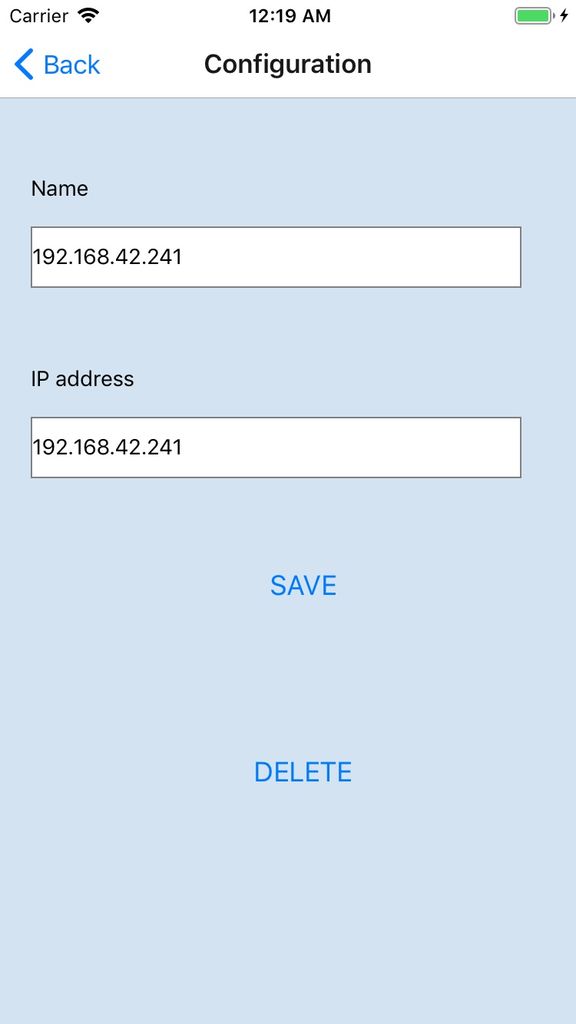
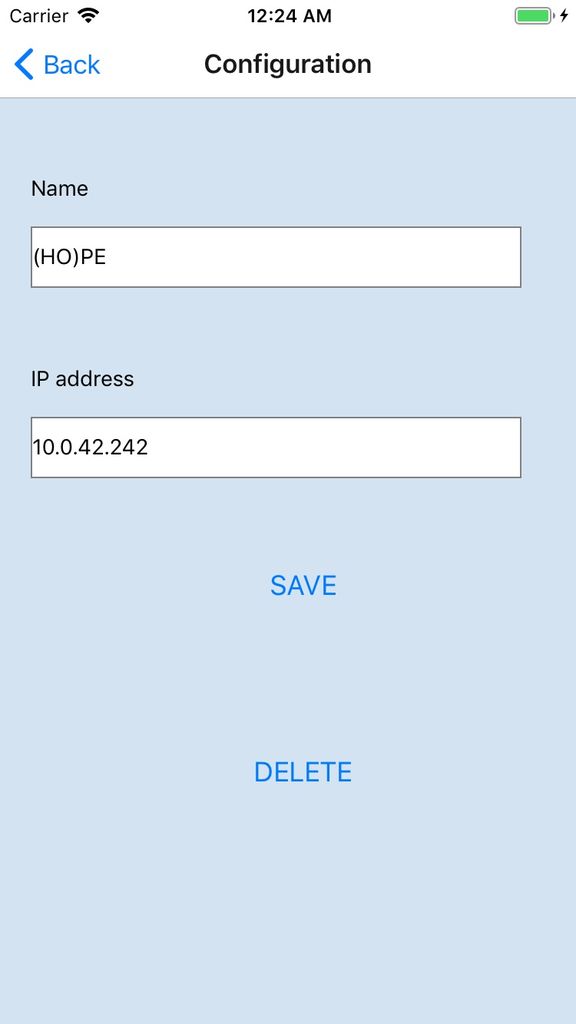
我說加載移動應用程序是可選的,因為從技術上講,您可以通過Web瀏覽器控制燈光,就像您剛剛進行測試一樣。但是,您不會想要長時間或經常這樣做,所以獲取并安裝移動應用程序。幸運的是,我已經能夠批準iOS和Android應用程序商店分發的應用程序,因此安裝應用程序非常簡單。
安裝應用的最簡單方法是從適用于您設備的商店獲取。這是鏈接:
Android Play商店鏈接
Apple App Store鏈接
如果您從應用商店安裝,請跳至“現在應用是安裝。..“部分。
如果要從源代碼安裝。.. 如果您的計算機上尚未安裝React Native開發環境,請按照此處的說明進行操作。單擊“使用本機代碼構建項目”選項卡,然后選擇您的開發和目標操作系統。您需要安裝Node,Watchman,React Native CLI(命令行界面)以及設備操作系統所需的開發工具。
React Native準備好后,從github安裝應用程序。打開終端并運行以下命令:
mkdir app
cd app
git clone https://github.com/appideasDOTcom/APPideasLights.git 。/
cd mobile-app/react-native/AppideasLights
npm install
現在您已擁有源代碼,已進入終端并已更改為正確的目錄,請將手機插入計算機并運行其中一個命令(具體取決于您希望的平臺)構建應用程序):
react-native run-ios
or
react-native run-android
如果運行此命令后應用程序無法構建和安裝,請再次運行該命令。這是React Native中第一次構建的預期行為。
現在已經安裝了應用,這就是您用來控制燈光的方法。那個Web瀏覽器只是用于測試。
如果您需要將控制器連接到網絡(如果您之前按照Web瀏覽器步驟操作,則無需執行此操作),請在打開之前將手機的WiFi連接到ESP創建的接入點。應用程序。當應用程序打開并且您在由燈光控制器創建的專用網絡上時,它(應用程序)將從允許您輸入網絡憑據并將ESP連接到WiFi的屏幕開始。完成該過程,將手機重新連接到家庭網絡,然后關閉并重新打開該應用。
如果控制器已連接到您的網絡并且您的手機位于同一網絡上,則首次打開該應用時,您唯一的選擇就是添加控制器。單擊右上角的“+”按鈕。現在,您需要通過IP地址添加控制器(請參閱github問題),點擊該按鈕,輸入控制器的IP地址,然后單擊“保存”。
這就是你的全部得做。如果您有多個控制器,可以使用“+”按鈕添加更多控制器。
要控制燈光,請點擊控制器按鈕(它將立即顯示IP地址)。控件不言自明。由于每個控制器可以處理兩組燈,因此控制器有兩個。每個都有一個撥動開關,只需輕按一下即可關閉和打開所有燈光,每種顏色都有自己的滑塊可單獨控制該顏色。
您可以通過點擊右上角的配置按鈕來配置控制器。在該屏幕上,您可以為其指定一個更好的名稱,這個名稱將顯示在控制器列表上顯示的按鈕上。您也可以更改IP地址,以防DHCP服務器為其分配不同的地址或您輸入錯誤的地址。最后,您可以完全從應用程序中刪除控制器。 這不會從您的網絡中刪除控制器 - 它只會刪除應用程序對它的了解。
你已經完成了實際的工作。現在是時候玩了。
步驟6:查找應用程序并使用它
如果你在這里,很可能你已經知道如何使用這些燈。我無法提供有關此部分的任何說明,因為這是您的項目!
我開始這個項目制作背光標志。如果您看到我以前的Instructable,您已經知道我原本打算寫下這些標志,但我一直在尋找改進項目的方法,直到它變成三個獨立的Instructables。這是第二部分,現在是第三部分。 (Instructables鏈接)
發揮你的想象力。這些燈可以很有趣,并且可以增強各種燈具。當我終于在我的房子里安裝了幾組燈并且我的幾個家庭成員下載了應用程序并開始玩它們時,我很高興。就像我在介紹中提到的那樣,我的妻子和我玩得很開心,戰爭壓倒了彼此的顏色選擇,而我年輕的侄子被一天晚上旋轉的好處所吸引,在三個標志上控制九組燈(同時學習混合原色如何創造其他顏色)。我們才開始玩最終產品。
我已經對下一個應用程序有了一個想法,即為3D打印攝影提供聚焦照明。在那之后,我家的酒吧房間需要改造,這些燈將為貨架和酒吧頂部(酒保必須工作的地方)提供完美的環境照明。
我很想看到你的項目圖片!請分享評論。
第7步:結束





說明已經完成,但我希望這個控制器有一個未來。
-
LED燈條
+關注
關注
2文章
100瀏覽量
13316 -
wifi控制器
+關注
關注
1文章
5瀏覽量
1792
發布評論請先 登錄
相關推薦
Led顯示屏控制系統怎么使用 led顯示屏控制器怎么設置
物聯網單燈控制器如何安裝接線?
nb-iot單燈控制器的基本功能 nb-iot單燈控制器有哪些優點?
求購兩個LED呼吸燈控制器
LED照明控制器IC的應用





 LED燈條WiFi控制器的制作
LED燈條WiFi控制器的制作

















評論